 Titelseite > Software-Tutorial > So verschlüsseln und entschlüsseln Sie Dateien und Ordner in Windows 10
Titelseite > Software-Tutorial > So verschlüsseln und entschlüsseln Sie Dateien und Ordner in Windows 10
So verschlüsseln und entschlüsseln Sie Dateien und Ordner in Windows 10
Windows enthält eine erweiterte Sicherheitsfunktion namens Encrypting File System (EFS). Es ermöglicht Benutzern, verschlüsselte Dateien und Ordner zu speichern, um sie vor unnötigem Zugriff zu schützen. Andere Benutzerkonten haben keinen Zugriff auf Ihre verschlüsselten Dateien. Dies ist der stärkste Schutz in Windows, der zum Schutz einzelner Dateien und Ordner verwendet werden kann, ohne das gesamte Laufwerk zu verschlüsseln.
- Teil 1: Dateien und Ordner im Datei-Explorer verschlüsseln/entschlüsseln
- Teil 2: Dateien und Ordner in der Eingabeaufforderung verschlüsseln/entschlüsseln
- Teil 3: Dateien und Ordner in iSumsoft FileCarer verschlüsseln/entschlüsseln
So verschlüsseln/entschlüsseln Sie Dateien und Ordner mithilfe erweiterter Eigenschaften
1. Klicken Sie mit der rechten Maustaste auf die Datei oder den Ordner und wählen Sie im Kontextmenü die Option „Eigenschaften“ aus.
2. Klicken Sie im Dialogfeld „Eigenschaften“ auf der Registerkarte „Allgemein“ auf die Schaltfläche „Erweitert“.
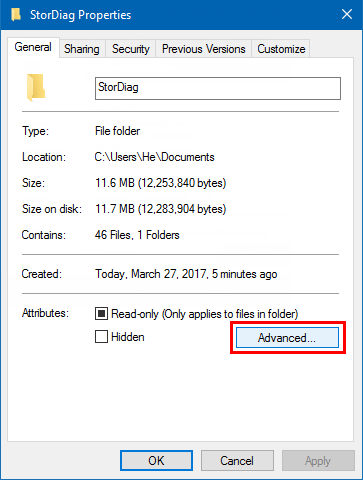
Inhalte verschlüsseln, um Daten zu sichern.
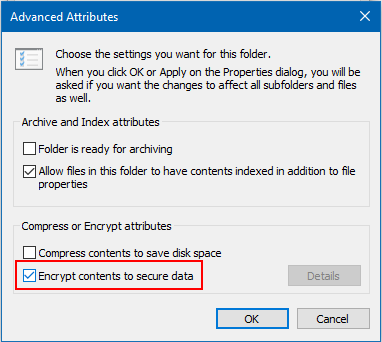
Dateien und Ordner entschlüsseln: Deaktivieren Sie das Kontrollkästchen Inhalte verschlüsseln, um Daten zu sichern und klicken Sie dann auf OK.
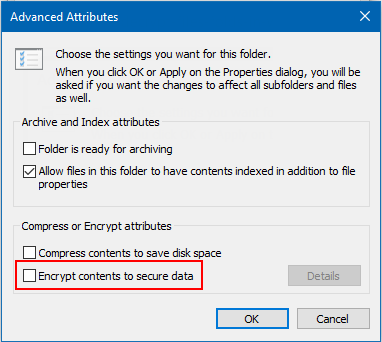
Änderungen nur auf diesen Ordner anwenden oder Änderungen auf diesen Ordner, Unterordner und Dateien anwenden aus.
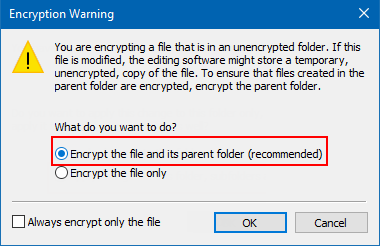
den Dateiverschlüsselungsschlüssel zu sichern, um zu verhindern, dass der Zugriff auf verschlüsselte Daten dauerhaft verloren geht. Die Verschlüsselung wird für einen Ordner deaktiviert, wenn Sie den Ordner komprimieren, in ein ZIP-Archiv verschieben oder an einen Speicherort kopieren, der die NTFS-Verschlüsselung mit EFS nicht unterstützt.
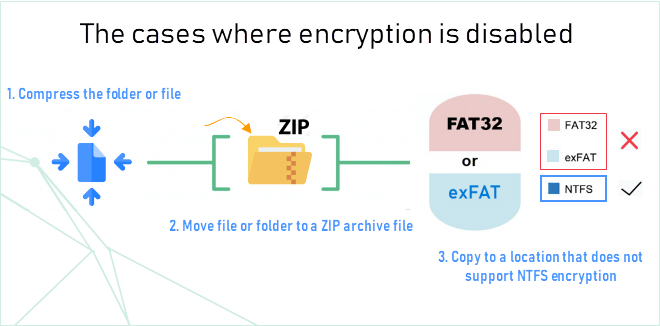
Schritt 1: Drücken Sie Win X, drücken Sie A, um die Eingabeaufforderung (Admin) zu öffnen
.
Schritt 2: Führen Sie nach Bedarf einen der folgenden Befehle aus.Um eine Datei oder einen Ordner zu verschlüsseln, geben Sie den folgenden Befehl ein und drücken Sie dann die
Eingabetaste.
cipher /e „PATH“ (PATH durch die vollständige Adresse der Datei/des Ordners einschließlich der Erweiterung ersetzen.)
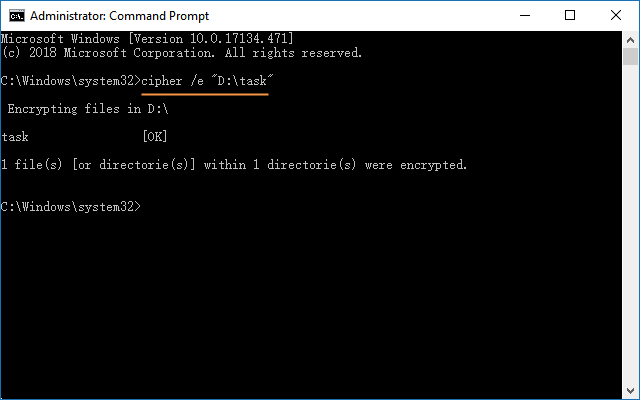
cipher /e/s:"PATH"
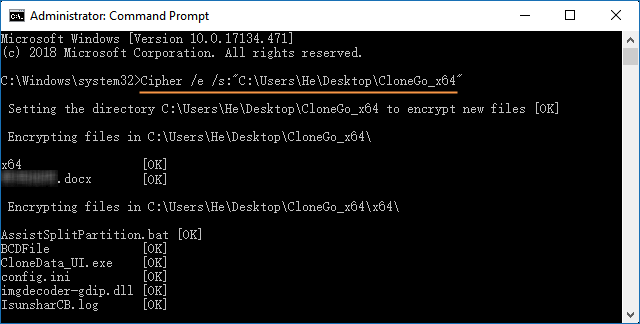
Um einen Ordner zu entschlüsseln, geben Sie den folgenden Befehl ein: cipher / d „vollständiger Pfad zum Ordner“.
Um einen Ordner zu entschlüsseln, der Unterordner und Dateien enthält, geben Sie Folgendes ein: cipher /d / s: „vollständiger Pfad zum Ordner.“
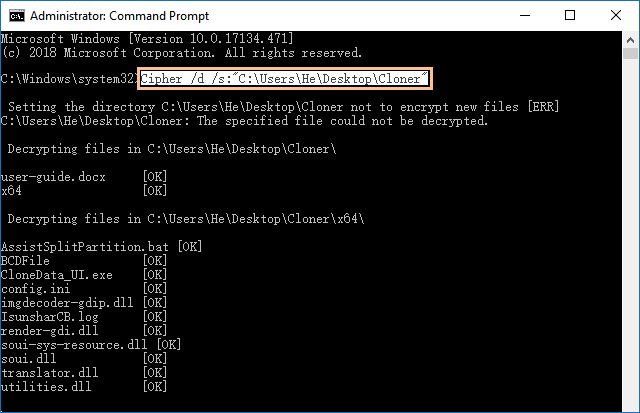
iSumsoft FileCarer ist eine zuverlässige und effektive Dateiverschlüsselungssoftware, die Ihnen hilft, verschiedene Dateien wie Fotos, Videos, Dokumente usw. unter Windows zu verschlüsseln. Darüber hinaus ist es ein vielseitiges Tool, mit dem Sie wichtige Dateien einfach ausblenden und vertrauliche Dateien dauerhaft löschen können. Mit diesem Tool können Sie eine bestimmte Datei oder einen bestimmten Ordner ohne Datenlecks sichern. Erfahren Sie nun, wie Sie Dateien und Ordner mit iSumsoft FileCarer mit einfachen Klicks verschlüsseln/entschlüsseln können.
Schritt 1: Installieren Sie iSumsoft FileCarer und öffnen Sie diese Software auf Ihrem Windows 10. Wählen Sie dann im linken Bereich die OptionVerschlüsseln aus.
Schritt 2: Um einen Ordner zu verschlüsseln, klicken Sie aufdas Ordnersymbol. Um eine Datei zu verschlüsseln, klicken Sie stattdessen auf das Dateisymbol. Wenn das Dateiverzeichnis in iSumsoft FileCarer geladen wird, aktivieren Sie das Kontrollkästchen für die zu verschlüsselnden Dateien.
Schritt 3: Geben Sie in beide Felder ein Passwort ein und klicken Sie auf die SchaltflächeVerschlüsseln . Dann werden die Dateien in Kürze erfolgreich verschlüsselt.
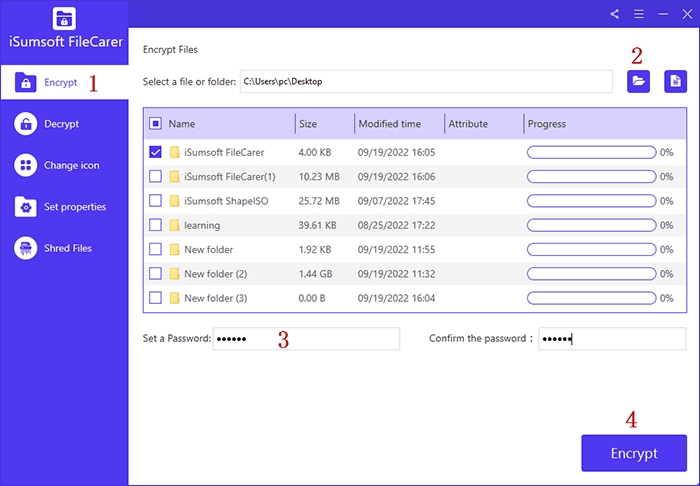
Schritt 1: Wählen Sie links die Option
Entschlüsseln und klicken Sie auf das Dateisymbol , um die verschlüsselte Datei auszuwählen. Schritt 2: Geben Sie das richtige Passwort ein und klicken Sie auf die Schaltfläche
Entschlüsseln. Anschließend wird die Datei sofort entschlüsselt und ist wieder lesbar.
-
 Externe Festplatte verlangsamt den PC? Jetzt ganz einfach reparieren!Wenn Ihre externe Festplatte den PC verlangsamt, wird Ihre Arbeitseffizienz oder Ihr Unterhaltungserlebnis stark beeinträchtigt. In diesem Tutorial zu...Software-Tutorial Veröffentlicht am 23.12.2024
Externe Festplatte verlangsamt den PC? Jetzt ganz einfach reparieren!Wenn Ihre externe Festplatte den PC verlangsamt, wird Ihre Arbeitseffizienz oder Ihr Unterhaltungserlebnis stark beeinträchtigt. In diesem Tutorial zu...Software-Tutorial Veröffentlicht am 23.12.2024 -
 So beheben Sie Grounded Crashing auf dem PC: Hier ist eine vollständige AnleitungGrounded gehört zu den bekanntesten Survival-Adventure-Spielen. Obwohl das Spiel ein flüssiges Spielerlebnis bietet, kann es bei PC-Spielern zu Proble...Software-Tutorial Veröffentlicht am 22.12.2024
So beheben Sie Grounded Crashing auf dem PC: Hier ist eine vollständige AnleitungGrounded gehört zu den bekanntesten Survival-Adventure-Spielen. Obwohl das Spiel ein flüssiges Spielerlebnis bietet, kann es bei PC-Spielern zu Proble...Software-Tutorial Veröffentlicht am 22.12.2024 -
 CS2 kann Modul-Engine 2 nicht laden? Hier sind einige KorrekturenThe Counter-Strike 2 ist ein beliebtes Spiel, das von vielen Spielern gespielt wird. Bist du einer von ihnen? Wenn dies der Fall ist, kann es manchmal...Software-Tutorial Veröffentlicht am 12.12.2024
CS2 kann Modul-Engine 2 nicht laden? Hier sind einige KorrekturenThe Counter-Strike 2 ist ein beliebtes Spiel, das von vielen Spielern gespielt wird. Bist du einer von ihnen? Wenn dies der Fall ist, kann es manchmal...Software-Tutorial Veröffentlicht am 12.12.2024 -
 Drucker druckt halbseitige Dokumente: 6 einfache LösungenRead our disclosure page to find out how can you help MSPoweruser sustain the editorial team Read more ...Software-Tutorial Veröffentlicht am 25.11.2024
Drucker druckt halbseitige Dokumente: 6 einfache LösungenRead our disclosure page to find out how can you help MSPoweruser sustain the editorial team Read more ...Software-Tutorial Veröffentlicht am 25.11.2024 -
 HDMI-Anschluss funktioniert unter Windows 11 nicht – 5 einfache LösungenLesen Sie unsere Offenlegungsseite, um herauszufinden, wie Sie MSPoweruser dabei helfen können, das Redaktionsteam aufrechtzuerhalten...Software-Tutorial Veröffentlicht am 25.11.2024
HDMI-Anschluss funktioniert unter Windows 11 nicht – 5 einfache LösungenLesen Sie unsere Offenlegungsseite, um herauszufinden, wie Sie MSPoweruser dabei helfen können, das Redaktionsteam aufrechtzuerhalten...Software-Tutorial Veröffentlicht am 25.11.2024 -
 Der Datei-Explorer stürzt unter Windows 10 ständig ab – hier erfahren Sie, wie Sie das Problem beheben könnenLesen Sie unsere Offenlegungsseite, um herauszufinden, wie Sie MSPoweruser dabei helfen können, das Redaktionsteam aufrechtzuerhalten...Software-Tutorial Veröffentlicht am 25.11.2024
Der Datei-Explorer stürzt unter Windows 10 ständig ab – hier erfahren Sie, wie Sie das Problem beheben könnenLesen Sie unsere Offenlegungsseite, um herauszufinden, wie Sie MSPoweruser dabei helfen können, das Redaktionsteam aufrechtzuerhalten...Software-Tutorial Veröffentlicht am 25.11.2024 -
 Instagram hinkt hinterher? 6 Möglichkeiten, das Problem auf Android- und iOS-Geräten zu behebenManchmal reichen die einfachsten Lösungen aus. Wenn Instagram verzögert ist, schließen Sie es einfach und öffnen Sie es erneut. Unabhängig davon, ob ...Software-Tutorial Veröffentlicht am 25.11.2024
Instagram hinkt hinterher? 6 Möglichkeiten, das Problem auf Android- und iOS-Geräten zu behebenManchmal reichen die einfachsten Lösungen aus. Wenn Instagram verzögert ist, schließen Sie es einfach und öffnen Sie es erneut. Unabhängig davon, ob ...Software-Tutorial Veröffentlicht am 25.11.2024 -
 So beheben Sie einen defekten Zwischenablageverlauf in Windows 11Der Verlauf der Zwischenablage ist eine hilfreiche Funktion in Windows, da Sie damit Inhalte, die Sie in der Vergangenheit kopiert haben, wie Text und...Software-Tutorial Veröffentlicht am 22.11.2024
So beheben Sie einen defekten Zwischenablageverlauf in Windows 11Der Verlauf der Zwischenablage ist eine hilfreiche Funktion in Windows, da Sie damit Inhalte, die Sie in der Vergangenheit kopiert haben, wie Text und...Software-Tutorial Veröffentlicht am 22.11.2024 -
 5 Korrekturen für den Fehler „Microsoft hat Makros blockiert“ in Excel für WindowsFix 1: Datei entsperren Microsoft Excel blockiert möglicherweise Makros für eine Tabellenkalkulation, wenn Sie diese von einem anderen Computer oder a...Software-Tutorial Veröffentlicht am 19.11.2024
5 Korrekturen für den Fehler „Microsoft hat Makros blockiert“ in Excel für WindowsFix 1: Datei entsperren Microsoft Excel blockiert möglicherweise Makros für eine Tabellenkalkulation, wenn Sie diese von einem anderen Computer oder a...Software-Tutorial Veröffentlicht am 19.11.2024 -
 Planet Coaster 2 stürzt ab/startet nicht? Hier ist eine AnleitungWenn Sie ein Spielefan sind, haben Sie wahrscheinlich schon von Planet Coaster 2 gehört. Wenn Ihr Planet Coaster 2 beim Spielen immer wieder abstürzt,...Software-Tutorial Veröffentlicht am 18.11.2024
Planet Coaster 2 stürzt ab/startet nicht? Hier ist eine AnleitungWenn Sie ein Spielefan sind, haben Sie wahrscheinlich schon von Planet Coaster 2 gehört. Wenn Ihr Planet Coaster 2 beim Spielen immer wieder abstürzt,...Software-Tutorial Veröffentlicht am 18.11.2024 -
 Wie behebt man den OOBELANGUAGE-Fehler unter Windows? ReparaturanleitungWenn Sie versuchen, Windows 11/10 einzurichten, kann bei der Sprachauswahl bei OOBELANGUAGE die Fehlermeldung „Es ist ein Fehler aufgetreten“ auftrete...Software-Tutorial Veröffentlicht am 18.11.2024
Wie behebt man den OOBELANGUAGE-Fehler unter Windows? ReparaturanleitungWenn Sie versuchen, Windows 11/10 einzurichten, kann bei der Sprachauswahl bei OOBELANGUAGE die Fehlermeldung „Es ist ein Fehler aufgetreten“ auftrete...Software-Tutorial Veröffentlicht am 18.11.2024 -
 Können Sie in Ihren iPhone-Nachrichten keine Fotos sehen? Hier erfahren Sie, wie Sie das Problem beheben könnenLadet die Nachrichten-App Ihres iPhones keine Bilder, die Sie über iMessage oder MMS erhalten haben? Dies ist ein ziemlich häufiges Problem, das sich ...Software-Tutorial Veröffentlicht am 18.11.2024
Können Sie in Ihren iPhone-Nachrichten keine Fotos sehen? Hier erfahren Sie, wie Sie das Problem beheben könnenLadet die Nachrichten-App Ihres iPhones keine Bilder, die Sie über iMessage oder MMS erhalten haben? Dies ist ein ziemlich häufiges Problem, das sich ...Software-Tutorial Veröffentlicht am 18.11.2024 -
 Ich habe diese 10 Windows 11-Einstellungen geändert, um die Akkulaufzeit meines Laptops zu maximierenLaptop-Akkus werden mit der Zeit schwächer und verlieren ihre Kapazität, was zu einer kürzeren Betriebszeit führt. Ich war mit meinem ASUS-Laptop mit ...Software-Tutorial Veröffentlicht am 17.11.2024
Ich habe diese 10 Windows 11-Einstellungen geändert, um die Akkulaufzeit meines Laptops zu maximierenLaptop-Akkus werden mit der Zeit schwächer und verlieren ihre Kapazität, was zu einer kürzeren Betriebszeit führt. Ich war mit meinem ASUS-Laptop mit ...Software-Tutorial Veröffentlicht am 17.11.2024 -
 Wie deaktiviere ich das Passwort nach dem Ruhezustand unter Windows 11? 4 Wege!Standardmäßig verlangt Windows von Benutzern, dass sie sich nach dem Aufwachen aus dem Energiesparmodus erneut mit dem Computerkennwort anmelden. Manc...Software-Tutorial Veröffentlicht am 17.11.2024
Wie deaktiviere ich das Passwort nach dem Ruhezustand unter Windows 11? 4 Wege!Standardmäßig verlangt Windows von Benutzern, dass sie sich nach dem Aufwachen aus dem Energiesparmodus erneut mit dem Computerkennwort anmelden. Manc...Software-Tutorial Veröffentlicht am 17.11.2024 -
 So beheben Sie den Fehler „Gebundenes Bild nicht unterstützt“: 4 effektive MöglichkeitenDas Auftreten des Fehlers „Gebundenes Bild nicht unterstützt“ auf Ihrem Windows-PC kann beim Arbeiten oder Spielen ziemlich ärgerlich und frustrierend...Software-Tutorial Veröffentlicht am 17.11.2024
So beheben Sie den Fehler „Gebundenes Bild nicht unterstützt“: 4 effektive MöglichkeitenDas Auftreten des Fehlers „Gebundenes Bild nicht unterstützt“ auf Ihrem Windows-PC kann beim Arbeiten oder Spielen ziemlich ärgerlich und frustrierend...Software-Tutorial Veröffentlicht am 17.11.2024
Chinesisch lernen
- 1 Wie sagt man „gehen“ auf Chinesisch? 走路 Chinesische Aussprache, 走路 Chinesisch lernen
- 2 Wie sagt man auf Chinesisch „Flugzeug nehmen“? 坐飞机 Chinesische Aussprache, 坐飞机 Chinesisch lernen
- 3 Wie sagt man auf Chinesisch „einen Zug nehmen“? 坐火车 Chinesische Aussprache, 坐火车 Chinesisch lernen
- 4 Wie sagt man auf Chinesisch „Bus nehmen“? 坐车 Chinesische Aussprache, 坐车 Chinesisch lernen
- 5 Wie sagt man „Fahren“ auf Chinesisch? 开车 Chinesische Aussprache, 开车 Chinesisch lernen
- 6 Wie sagt man Schwimmen auf Chinesisch? 游泳 Chinesische Aussprache, 游泳 Chinesisch lernen
- 7 Wie sagt man auf Chinesisch „Fahrrad fahren“? 骑自行车 Chinesische Aussprache, 骑自行车 Chinesisch lernen
- 8 Wie sagt man auf Chinesisch Hallo? 你好Chinesische Aussprache, 你好Chinesisch lernen
- 9 Wie sagt man „Danke“ auf Chinesisch? 谢谢Chinesische Aussprache, 谢谢Chinesisch lernen
- 10 How to say goodbye in Chinese? 再见Chinese pronunciation, 再见Chinese learning
























